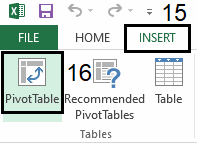
15. Klik “INSERT”,
16. Pilih “PivotTable”
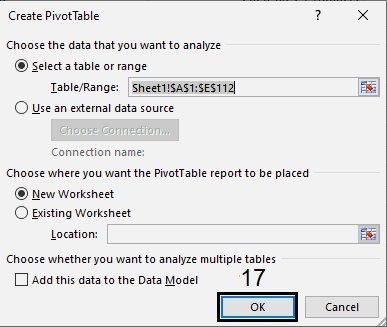
17. Pastikan tabel pada Select a table or range berada menyeleksi tabel hasil export mulai dari label paling atas hingga isi tabel paling bawah seluruhnya, Klik “OK”
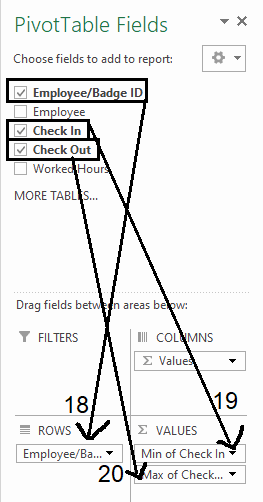
18. Drag “Employee/Badge ID” ke “ROWS”
19. Drag “Check In” ke “VALUES”
20. Drag “Check Out” ke
“VALUES”
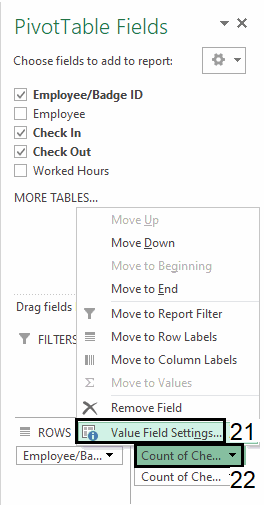
21. Klik “Count of Check In”
22. Pilih “Value Field Settings...”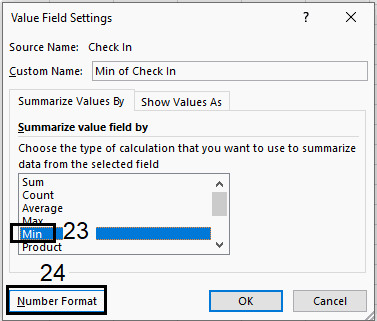
23. Pilih “Min”,
24. Klik “Number Format”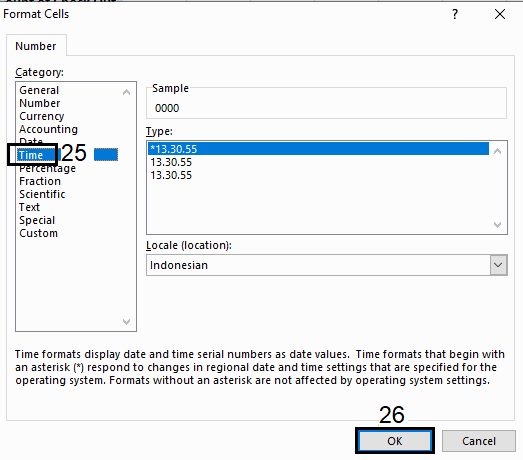
25. Pilih “Time”,
26. Klik “OK”
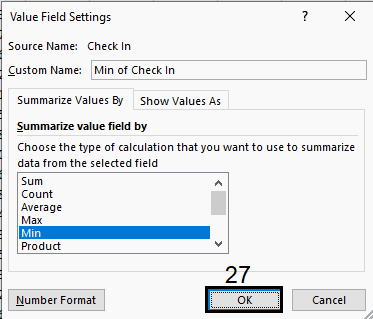
27. Klik “OK”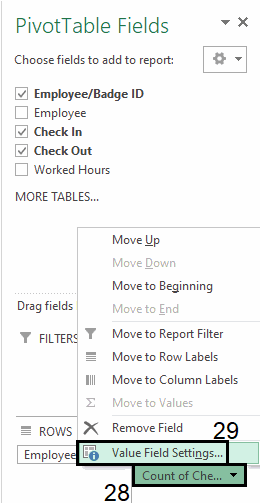
28. Klik “Count of Check Out”
29. Pilih “Value Field
Settings...”
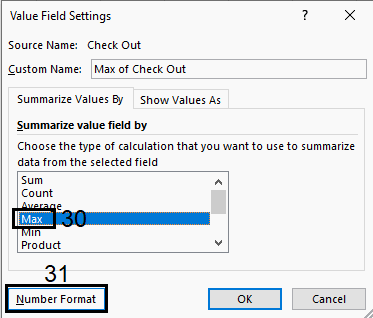
30. Pilih “Max”,
31. Klik “Number Format”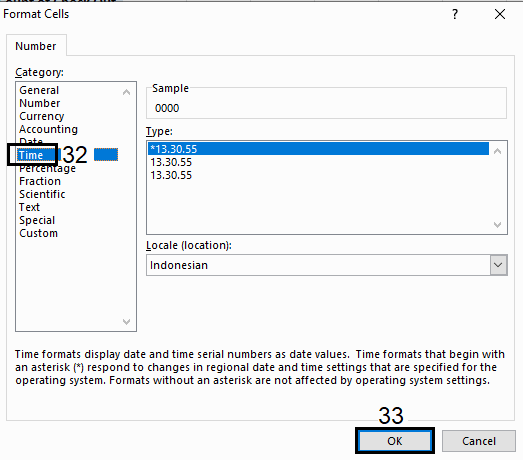
32. Pilih “Time”,
33. Klik “OK”
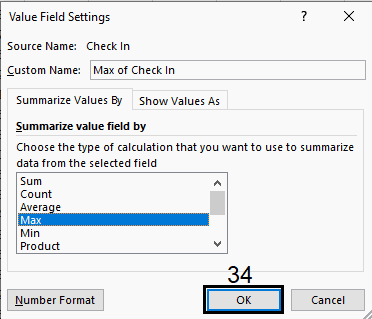
34. Klik “OK”,
Selesai.